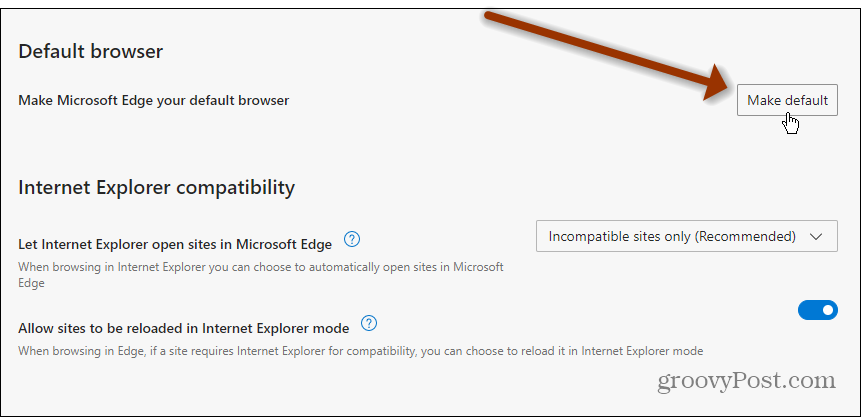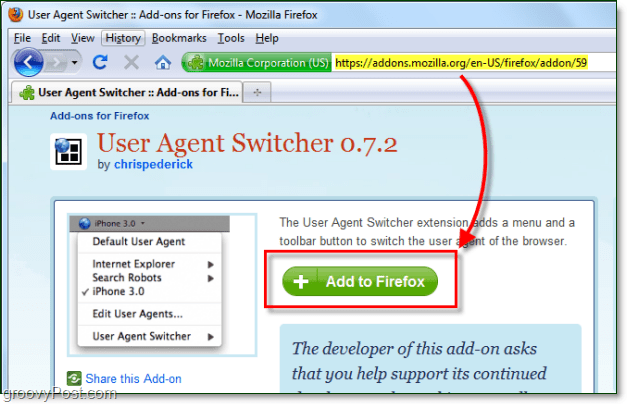Πώς να αλλάξετε το προεπιλεγμένο πρόγραμμα περιήγησης σε οτιδήποτε στα Windows 11
Microsoft Windows 11 Microsoft άκρη Ήρωας / / July 08, 2021

Τελευταία ενημέρωση στις

Το να κάνετε το Microsoft Edge το προεπιλεγμένο πρόγραμμα περιήγησής σας για ορισμένους τύπους αρχείων είναι λίγο ενοχλητικό στα Windows 11. Δείτε πώς μπορείτε να το κάνετε.
Κατά την πρώτη εγκατάσταση των Windows 11, θα παρατηρήσετε ότι το προεπιλεγμένο πρόγραμμα περιήγησης είναι το Microsoft Edge. Αυτή είναι μια νέα έκδοση του προγράμματος περιήγησης που βασίζεται στον κώδικα Chromium του Goggle. Είναι μια πιο ευέλικτη έκδοση του προγράμματος περιήγησης και μπορεί να ενημερώνεται πιο συχνά. Δεν χρειάζεται να περιμένετε τις ενημερώσεις λειτουργικού συστήματος για να λαμβάνετε ενημερώσεις προγράμματος περιήγησης. Και, δεδομένου ότι είναι ενσωματωμένο στο Chromium, εκτελεί προγράμματα περιήγησης Google Chrome και διαθέτει Παιδική λειτουργία για να σας βοηθήσουν με τη γονική μέριμνα κατά τη χρήση του υπολογιστή.
Σημείωση: Το Legacy Edge λειτούργησε τόσο αργά, και οι ενημερώσεις ήταν τόσο αργές για να βγουν, Microsoft αποσύρθηκε το αρχικό Edge στις 13 Απριλίουαγ του 2020.
Και τώρα, όταν εγκαθιστάτε τα Windows 11, η Microsoft καθιστά το νέο Edge το προεπιλεγμένο πρόγραμμα περιήγησης. Αυτό μπορεί να φαίνεται καλό και αν θέλετε να χρησιμοποιείτε αποκλειστικά προϊόντα και υπηρεσίες της Microsoft. Ωστόσο, μπορεί να έχετε ένα αγαπημένο πρόγραμμα περιήγησης που χρησιμοποιείτε εδώ και χρόνια, όπως ο Firefox ή / και το Google Chrome. Εάν πέσετε σε αυτό το σκάφος, δείτε πώς μπορείτε να ρυθμίσετε το πρόγραμμα περιήγησής σας σε οτιδήποτε θέλετε στα Windows 11.
Ορίστε το προεπιλεγμένο πρόγραμμα περιήγησης στα Windows 11
Για να ξεκινήσετε, μεταβείτε στο Έναρξη> Ρυθμίσεις> Εφαρμογές. Στη συνέχεια, στη δεξιά στήλη, κάντε κλικ στο Προεπιλεγμένες εφαρμογές από τη λίστα.
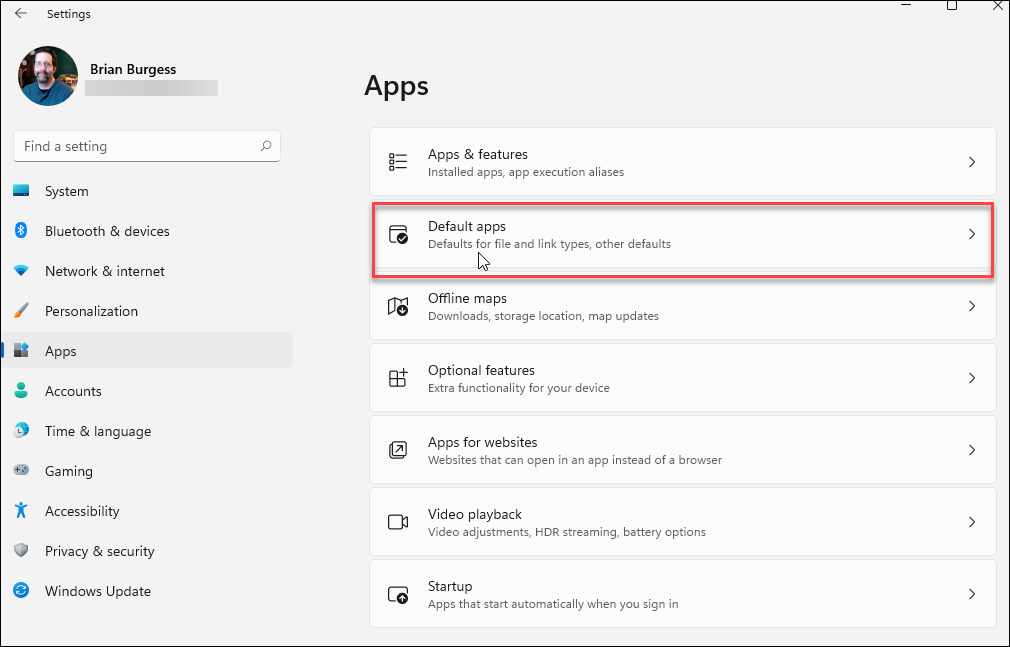
Τώρα, επιλέξτε το πρόγραμμα περιήγησης που θέλετε να χρησιμοποιήσετε ως προεπιλογή στα Windows 11. Λάβετε υπόψη ότι μόνο τα προγράμματα περιήγησης που έχετε εγκαταστήσει θα είναι μια διαθέσιμη επιλογή. Για να βρείτε πιο εύκολα ένα πρόγραμμα περιήγησης, πληκτρολογήστε τον όρο αναζήτησης του προγράμματος περιήγησης που θέλετε. Για παράδειγμα, χρησιμοποιώ το Google Chrome.
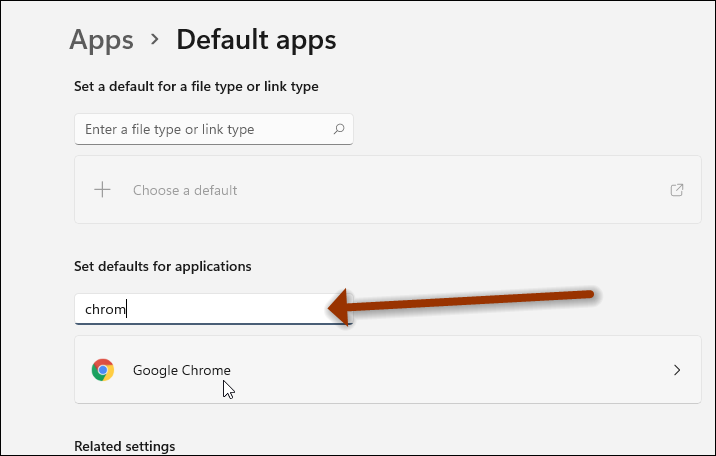
Στη συνέχεια, κάτω από τις επιλογές για το Chrome, κάντε κλικ στην επιλογή "Απενεργοποίηση". Και μετά, από το πλαίσιο που εμφανίζεται, κάντε κλικ στο Google Chrome.
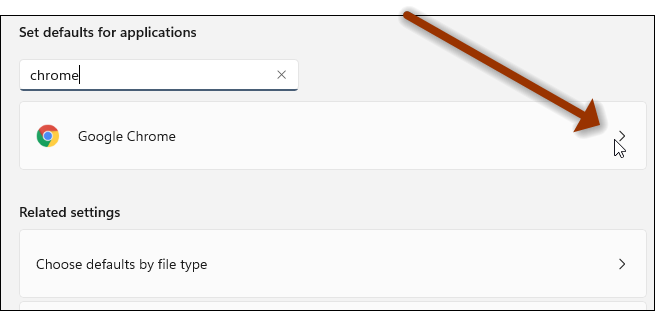
Τώρα, στην επόμενη οθόνη, κάντε κλικ στο .htmκαι από το πλαίσιο που εμφανίζεται, κάντε κλικ στο Google Chrome - ή στο πρόγραμμα περιήγησης που θέλετε ως προεπιλογή.
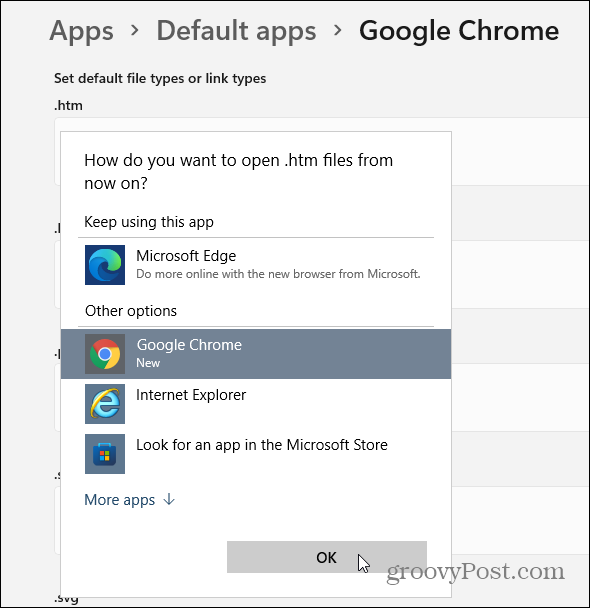
Θα εμφανιστεί ένα μήνυμα υπενθύμισης που θα σας προτρέπει να χρησιμοποιήσετε το Microsoft Edge. Απλώς αγνοήστε το και κάντε κλικ στο σύνδεσμο «Εναλλαγή ούτως ή άλλως».
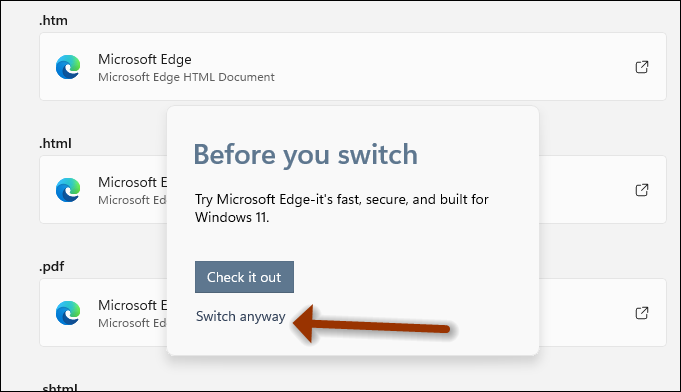
Αυτό είναι το μόνο που υπάρχει. Λάβετε υπόψη ότι πρέπει να ακολουθήσετε τα ίδια βήματα για κάθε τύπο αρχείου - δηλαδή, PDF, Webp, HTML και άλλα.
Σημείωση: Λάβετε υπόψη ότι αυτό γράφτηκε ενώ κυκλοφόρησε η πρώτη έκδοση του Windows 11 beta. Επίσης, μπορείτε να ορίσετε το Edge ως προεπιλογή μεταβαίνοντας στο:
edge: // ρυθμίσεις / defaultBrowser
Στη συνέχεια, ορίστε το πρόγραμμα περιήγησης ως προεπιλογή. Ωστόσο, εάν ακολουθήσετε την ίδια επιλογή στα προγράμματα περιήγησης, θα μεταφερθείτε στη σελίδα "Προεπιλεγμένες εφαρμογές" που μόλις καλύψαμε.
Ας ελπίσουμε ότι, όταν κυκλοφορήσει η τελική έκδοση, καθιστώντας το Edge (ή άλλο πρόγραμμα περιήγησης) η προεπιλογή θα είναι ευκολότερη. Και εν τω μεταξύ, εάν είστε χρήστης του μενού Έναρξη, διαβάστε πώς να το κάνετε βρείτε εφαρμογές αλφαβητικά με το πρώτο γράμμα.
Πώς να εκκαθαρίσετε το Google Chrome Cache, Cookies και Ιστορικό περιήγησης
Το Chrome κάνει εξαιρετική δουλειά για την αποθήκευση του ιστορικού περιήγησης, της προσωρινής μνήμης και των cookie για τη βελτιστοποίηση της απόδοσης του προγράμματος περιήγησής σας στο διαδίκτυο. Είναι πώς να ...
Αντιστοίχιση τιμών εντός καταστήματος: Πώς να λάβετε τιμές στο Διαδίκτυο ενώ ψωνίζετε στο κατάστημα
Η αγορά στο κατάστημα δεν σημαίνει ότι πρέπει να πληρώσετε υψηλότερες τιμές. Χάρη στις εγγυήσεις που ταιριάζουν με τις τιμές, μπορείτε να λάβετε εκπτώσεις στο διαδίκτυο ενώ ψωνίζετε σε ...
Πώς να δώσετε συνδρομή Disney Plus με ψηφιακή δωροκάρτα
Εάν απολαμβάνετε το Disney Plus και θέλετε να το μοιραστείτε με άλλους, δείτε πώς μπορείτε να αγοράσετε μια συνδρομή Disney + Gift για ...
Ο οδηγός σας για κοινή χρήση εγγράφων στα Έγγραφα Google, τα φύλλα και τις διαφάνειες
Μπορείτε εύκολα να συνεργαστείτε με τις εφαρμογές που βασίζονται στον Ιστό της Google. Αυτός είναι ο οδηγός σας για κοινή χρήση στα Έγγραφα Google, τα Φύλλα και τις Παρουσιάσεις με τα δικαιώματα ...